Când realizezi proiecte creativie cu Paint.NET, lucrul cu straturi joacă un rol crucial. Straturile îți permit să editezi diferite elemente ale designului tău separat, fără a se influența reciproc. Transparența adaugă o dimensiune suplimentară care contribuie la un aspect profesional. În acest tutorial vei învăța fundamentalele gestionării straturilor și setărilor de transparență în Paint.NET.
Principalele concluzii
Vei descoperi cum să creezi, să redenumești și să ștergi straturi, precum și să ajustezi transparența pentru a crea un design atrăgător. Aceste tehnici nu sunt doar utile pentru graficieni, ci și pentru oricine lucrează în designul digital.
Ghid pas cu pas
1. Activarea fileurilor
Pentru a lucra cu straturi, trebuie să te asiguri că fila cu straturi este vizibilă. Pentru aceasta, mergi în bara de meniu de sus și dă clic pe fila „Straturi”. Dacă nu este vizibilă, dă clic o dată pentru a o face să apară.
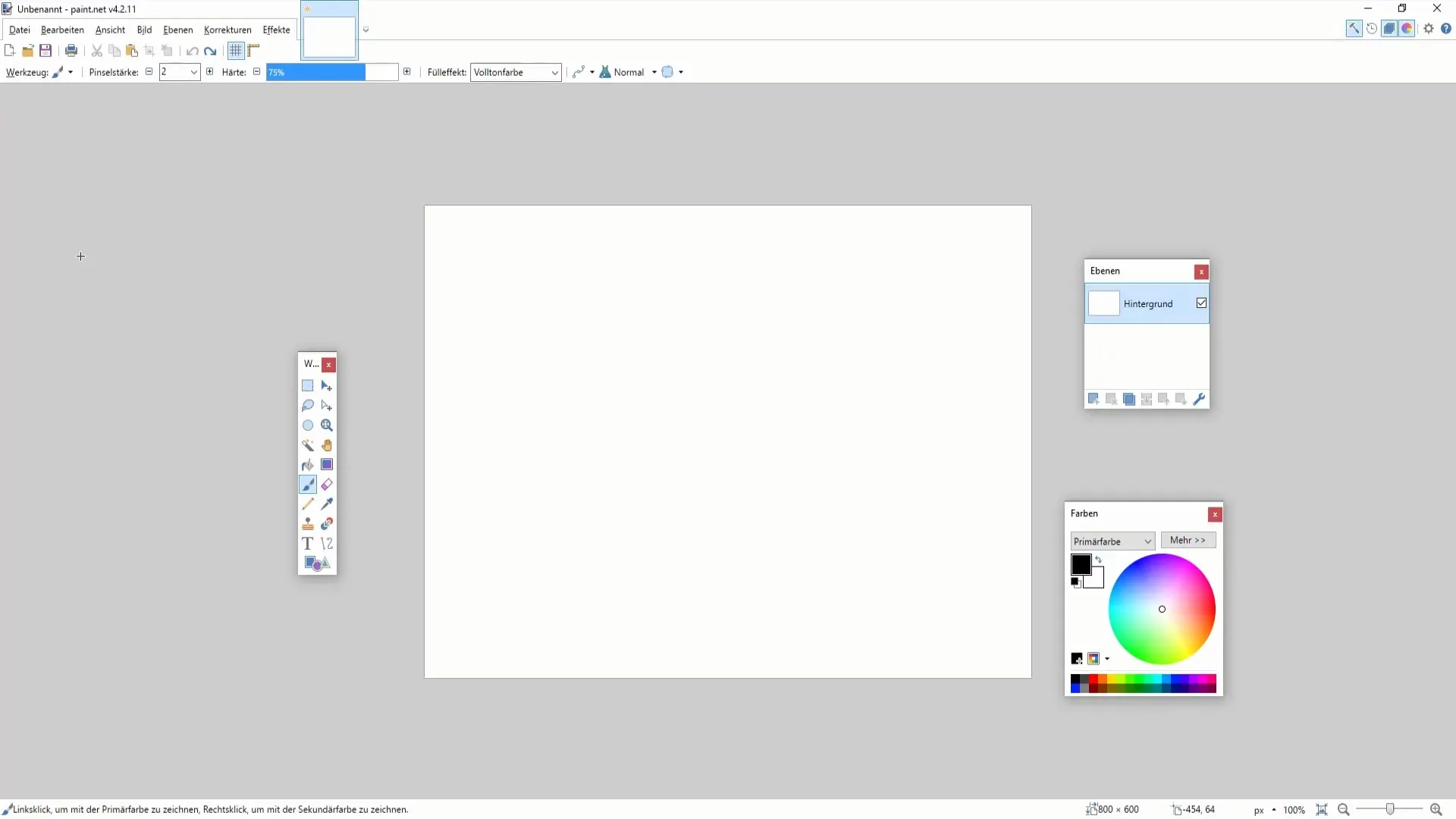
2. Ajustarea stratului de bază
În Paint.NET vei găsi inițial un strat de bază. Pentru a face mai ușor diferențierea dintre diversele straturi, poți da un nume acestui strat. Dă dublu clic pe denumirea stratului și introdu un nume nou, cum ar fi „Bază”.
3. Adăugarea unui nou strat
Pentru a crea un strat nou, dă clic pe semnul plus (+) din fila straturilor. Astfel vei adăuga un alt strat pe care poți crea desene sau text. Alege instrumentul de pensulă și începe să desenezi.
4. Fă straturile vizibile sau invizibile
Dacă ai mai multe straturi, poți activa sau dezactiva fiecare strat individual. Dă simplu clic pe bifa lângă strat în fila straturilor pentru a-l face invizibil. Astfel poți evidenția sau ascunde elementele individuale fără a le șterge.
5. Stergerea sau duplicarea stratului
Dacă nu mai ai nevoie de un strat, îl poți șterge foarte ușor dând clic pe iconița X. Alternativ, poți duplica un strat dând clic dreapta pe el în fila straturilor și alegând "Duplicare".
6. Schimbarea ordinii straturilor
Ordinea straturilor stabilește ce elemente apar în prim-plan sau în fundal. Pentru a schimba ordinea, trage un strat simplu sus sau jos în listă.
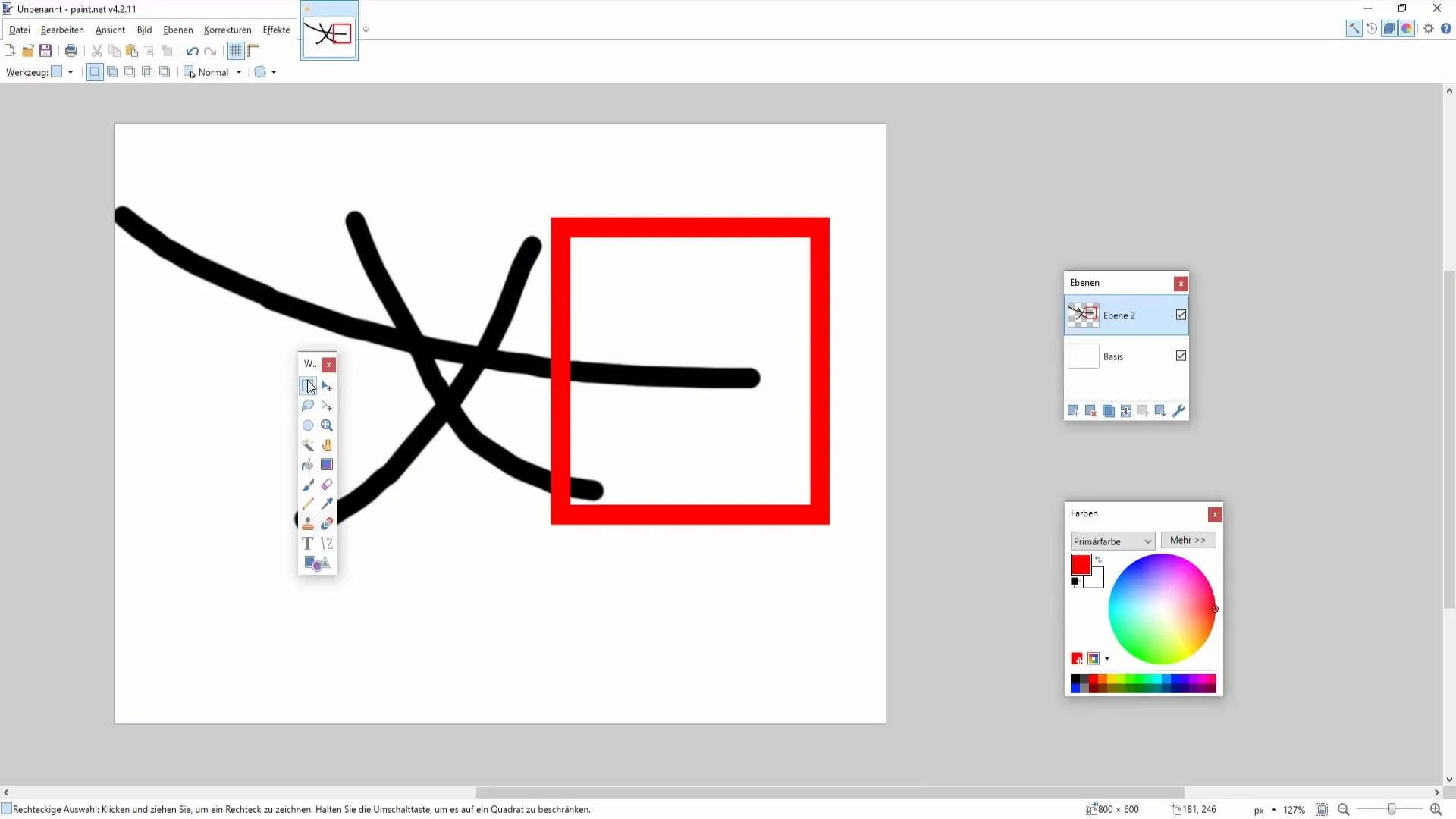
7. Ajustarea transparenței
O caracteristică esențială a Paint.NET este posibilitatea de a controla transparența fiecărui strat individual. Alege stratul și reglează cursorul pentru opacitate. Vei observa cum culorile devin mai transparente, ceea ce este deosebit de util pentru grafică suprapusă.
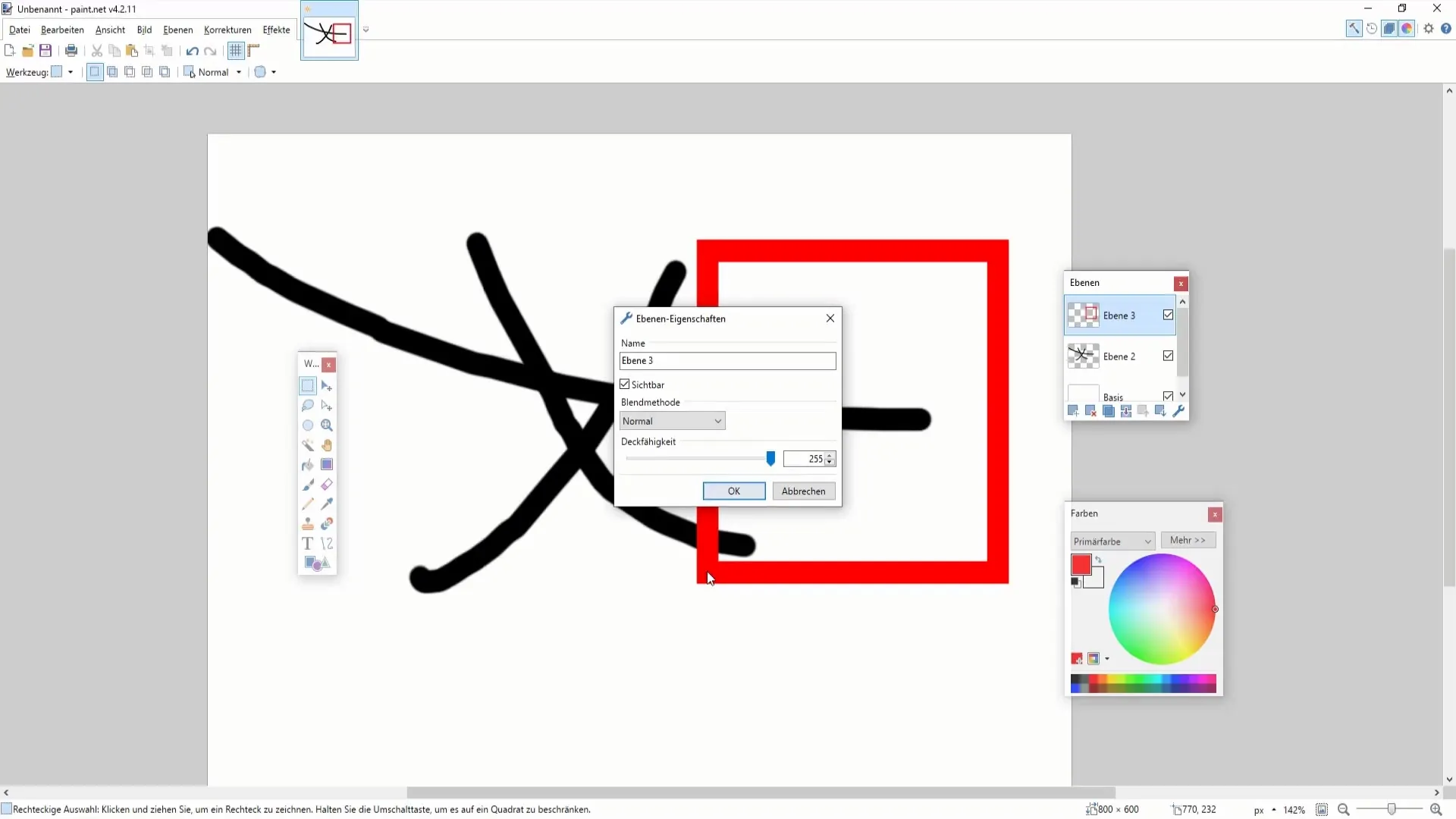
8. Utilizarea ștergătorului
Pentru a șterge zone din grafică, poți folosi instrumentul de ștergere. Asigură-te că ai selectat stratul corect înainte de a începe ștergerea. Altfel, ai putea șterge accidental părți greșite.
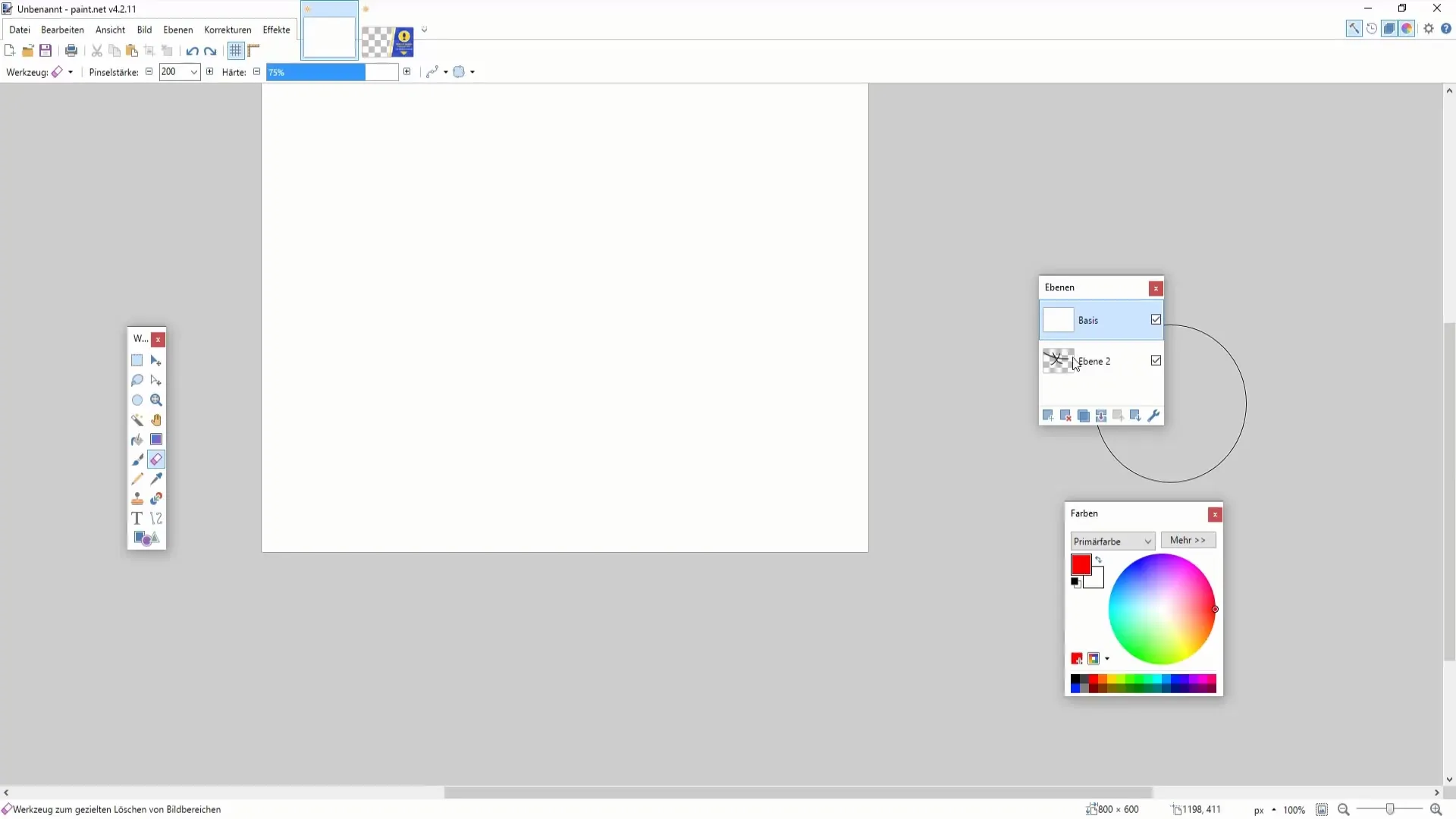
9. Crearea gradientului de culoare
Pentru a crea o tranziție armonioasă, poți combina creativ transparența cu gradientele de culoare. Creează un fundal cu mai multe straturi și ajustează opacitatea fiecăruia.
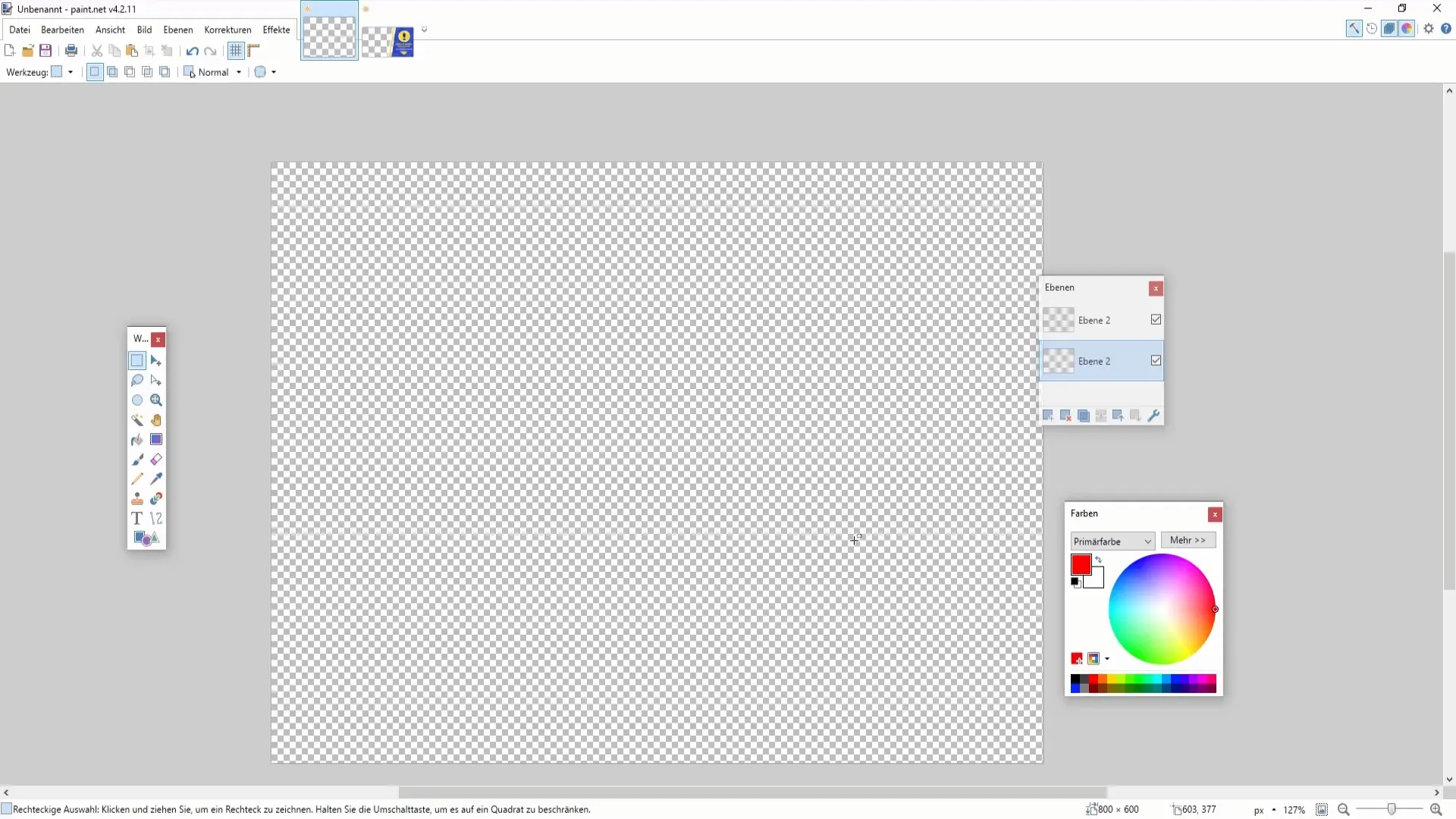
Rezumat
În acest ghid ai învățat cât de importante sunt straturile și transparența în Paint.NET. Poți crea straturi noi, să le redenumești, să le faci vizibile sau invizibile, să le ștergi și să le duplici. De asemenea, ajustarea transparenței este esențială pentru grafici atrăgătoare. Aceste abilități te ajută să-ți profesionalizezi și să-ți aduci creativitatea în designurile tale.
Întrebări frecvente
Ce funcții am disponibile cu straturile în Paint.NET?Puteți crea, redenumi, duplica, șterge, controla vizibilitatea și ajusta transparența straturilor.
Cum pot schimba ordinea straturilor?Trageți pur și simplu stratul dorit în sus sau în jos în fila straturilor.
Ce pot face dacă lucrez greșit pe un strat?Asigurați-vă că stratul corect este selectat și, dacă este necesar, folosiți butonul de anulare.
Cum pot folosi transparența în designurile mele?Puteți ajusta opacitatea fiecărui strat pentru a permite vizibilitatea altor straturi să transpară.
Ce pot obține cu funcția de radieră?Cu radiera, poți șterge ușor zone din grafica ta, dar asigură-te că selectezi stratul potrivit.


